באפשרותך לראות תצוגה מקדימה של הקבצים המצורפים להודעה ישירות ב- Outlook עבור Mac, במקום לפתוח כל קובץ מצורף ביישום נפרד. תצוגות מקדימות של קבצים מצורפים זמינות עבור סוגי קבצים רבים, כגון מסמכים של Microsoft Office, תמונות וקבצי PDF. באפשרותך לראות כל עמוד במסמך מרובה עמודים, ולראות אוסף של קבצים מצורפים של תמונות כהצגת שקופיות.
-
פתח את ההודעה, או הצג אותה בחלונית הקריאה.
-
לצד רשימת הקבצים המצורפים, לחץ על תצוגה מקדימה של קבצים


הקובץ המצורף הראשון מוצגת בחלון התצוגה המקדימה.
-
השתמש בפקדים בחלק העליון של חלון התצוגה המקדימה כדי להציג את הקבצים המצורפים. האפשרויות כוללות פתיחת חלון התצוגה המקדימה במסך מלא, דילוג אל הקובץ המצורף הבא, הצגת כל המסמכים המצורפים ופתיחת המסמך.
-
לקבלת אפשרויות נוספות, לחץ על פתח באמצעות תצוגה מקדימה בחלק העליון של החלון והשתמש בפקדים בחלק העליון של חלון התצוגה המקדימה החדש כדי לקיים אינטראקציה עם הקבצים המצורפים.
הערות:
-
כדי להציג קובץ מצורף אחד בלבד בתצוגה מקדימה בהודעה שבה קיימים קבצים מצורפים מרובים, בחר את הקובץ המצורף ולאחר מכן הקש על מקש רווח או לחץ על החץ למטה ובחר תצוגה מקדימה , פתח, שמירה בשם..., או הסר.
-
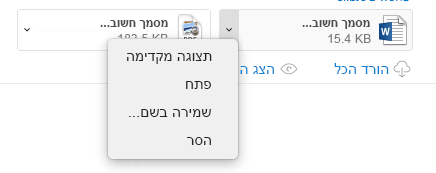
-










